核心提示:厉害了,看一看!
1、打开迅雷客户端,点击“配置”。
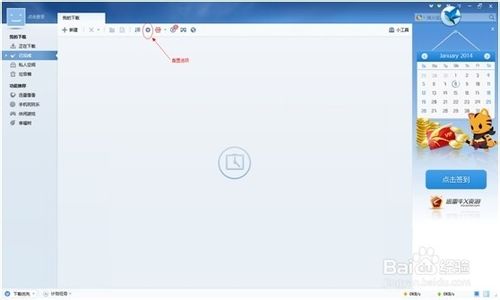
2、依次点击:“我的下载”-“监视设置”-勾选“监视浏览器”选项,完成后点击确定。
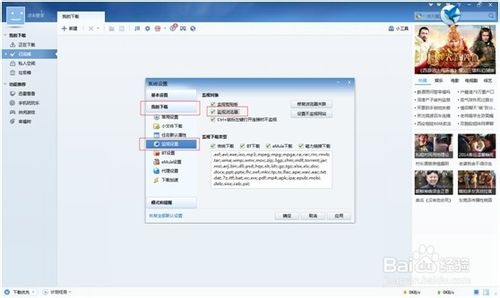
3、设置好迅雷软件对浏览器关联后再打开百度浏览器,启用迅雷下载的应用组件。 4、点击浏览器右上方的菜单图标-internet选项。
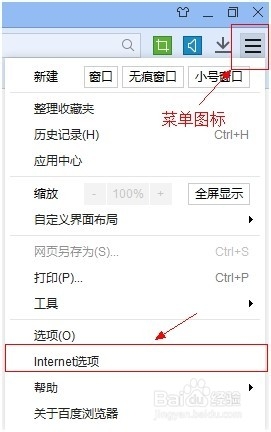
5、依次点击“程序”-“管理加载项”。
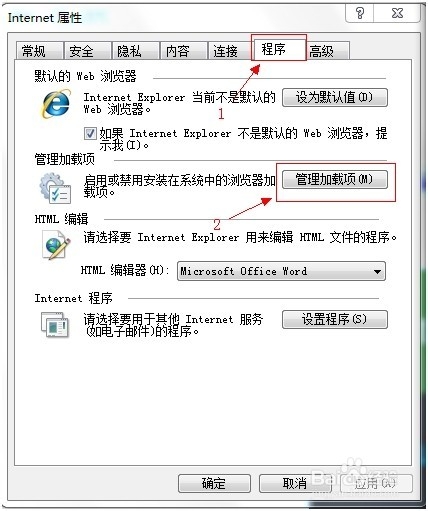
6、在工具栏和扩展找到“迅雷下载支持组件”,选择右键-“启用”。
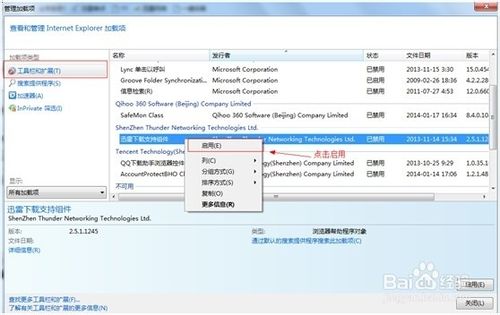
7、确定已启用后点击关闭。
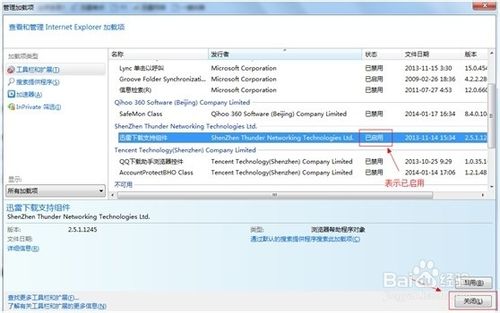
8、然后再点击菜单图标-选项。
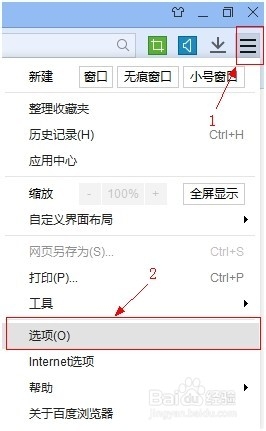
9、在下载栏把默认下载工具设置为迅雷-关闭选项设置页。
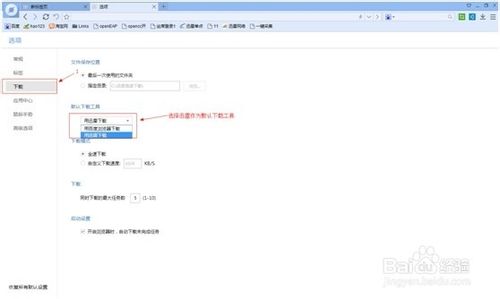
10、这样就可以在百度浏览器使用迅雷下载了。
[db:内容1]